最近找到了一个Windows小工具很受欢迎。我想和大家分享,大小只有500KB,但能大大提高搜索效率。
Everything ToolbarEverything这个搜索神器个搜索神器。这个插件是基于Everything开发的。与资源管理器的搜索时间相比,Everything可实现秒搜。
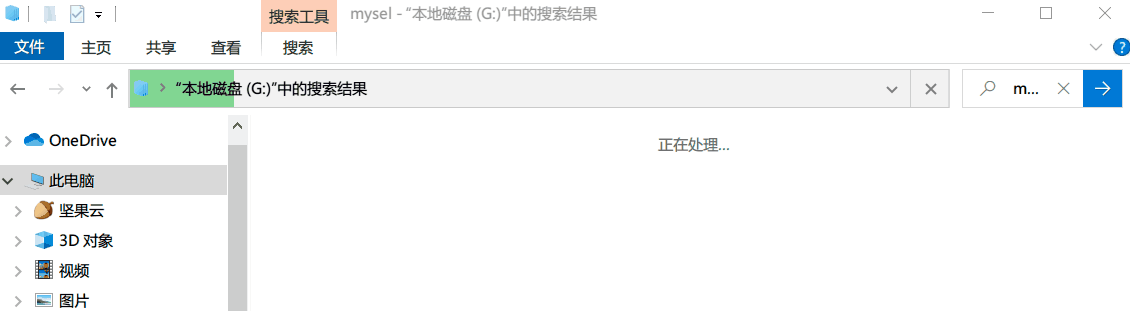
唯一的遗憾就是使用Everything搜索需要打开它的界面,不能随意使用,界面真的不是很好看。
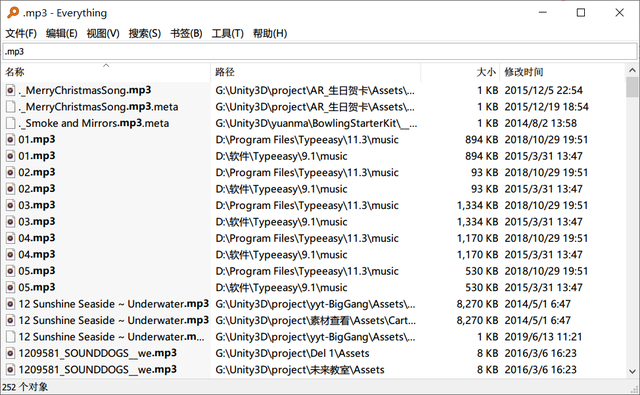
这个插件今天可以用Everything替换win10搜索框,风格和win10完美统一,感觉像是原生的!
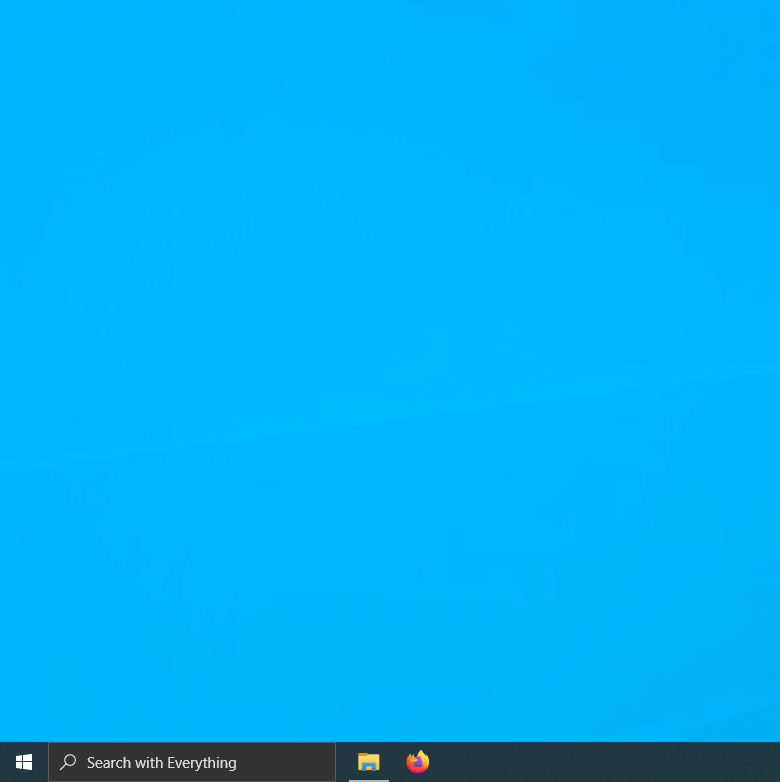
安装非常简单,找到插件目录install.cmd右键作为管理员打开,然后回车。
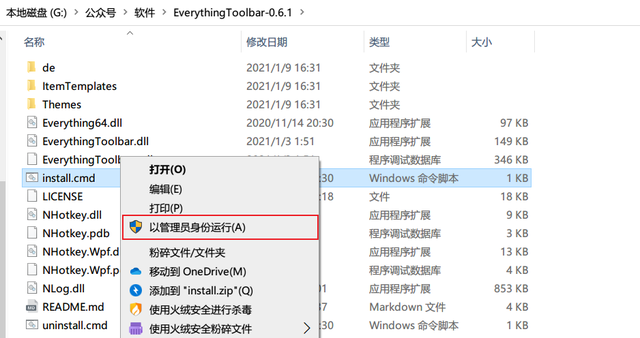
此时,右键单击任务栏,检查工具栏中的工具栏Everything Toolbar可以打开。
注意有时需要再打开一次。
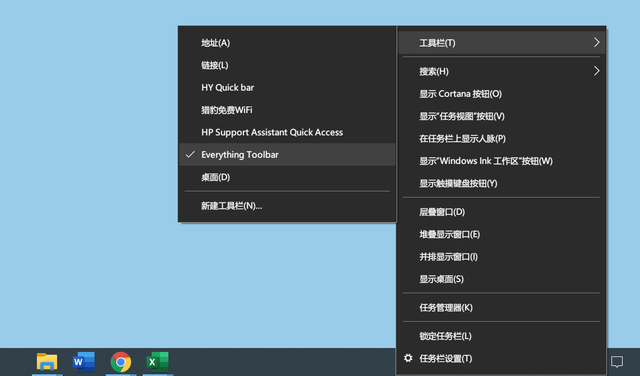
然后搜索的小图标会出现在任务栏中。如果你想要搜索框的效果,你只需要拉动分割线来调整宽度。个人觉得留个小图标就好,因为任务栏空间有限。
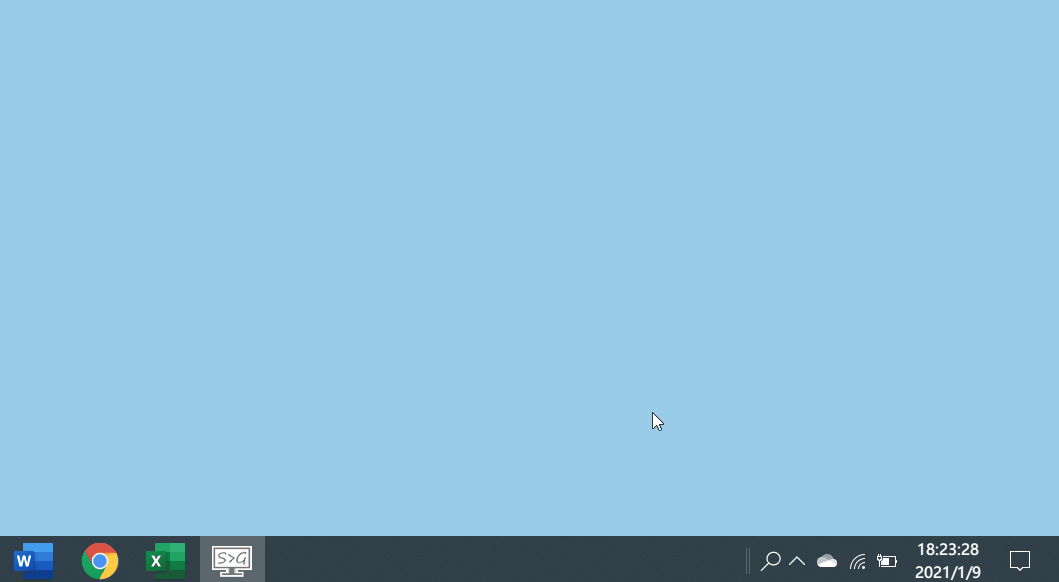
相关影片资源迅雷下载推荐
联想s730改win7-(联想330c改win7)
该插件可根据类型进行搜索,顶部可分为文件、文件夹、音频、视频、图片等。
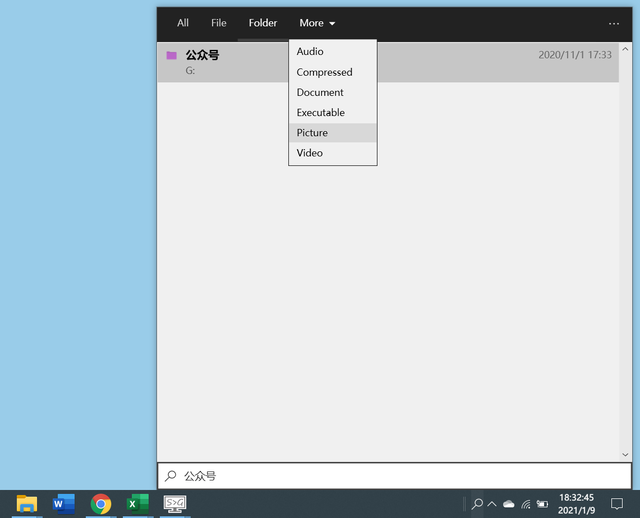
虽然没有中文,但常用的功能仍然很容易理解。建议将视图设置为显示明细,可显示路径、大小、创建时间等。
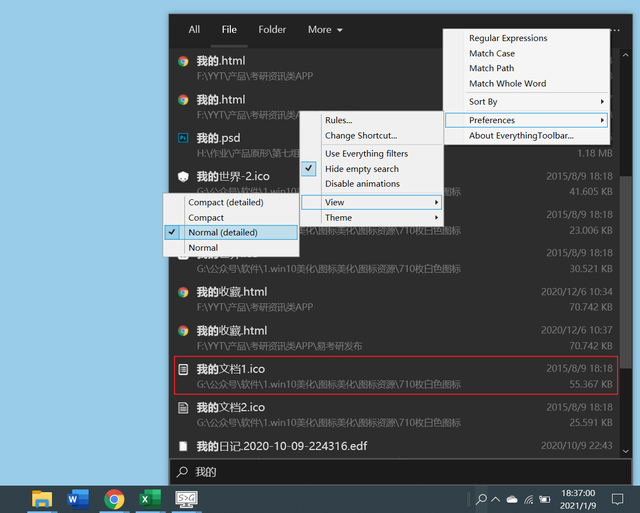
根据名称、路径、大小、类型、日期等方式,插件还提供了丰富的排序方法。还支持更换插件的主题,包括深色和浅色,白色底部黑框。
也可以导入更先进的玩法Everything过滤器过滤掉不必要的文件,或者通过正则表达实现更个性化的搜索。
插件的默认启动快捷键是Win Alt S,Tab键可以切换顶部的分类, ?可上下切换。

如果你觉得Win Alt S如果打开不太方便,也可以自定义快捷键。
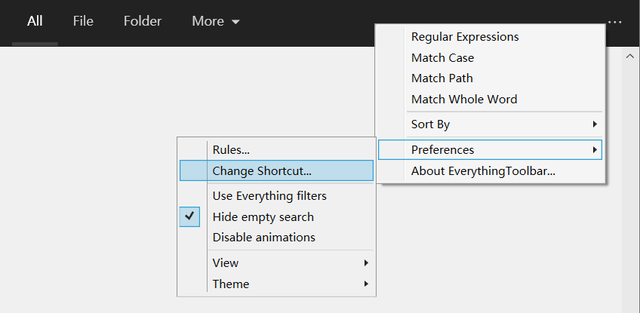
值得一提的是,这个搜索框和win10原生搜索框不冲突以使用原生搜索应用(更快)Everything搜文件。
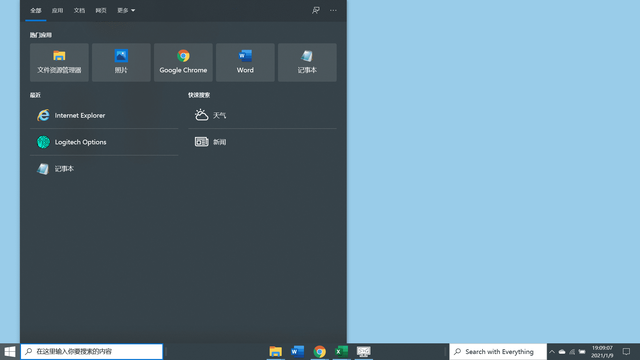
插件要求Everything必须在后台运行,所以使用前记得先安装Everything,然后让Everything启动自启动,以便高效搜索!
插件及最新版本Everything从下面获取安装包。好久没换了,主要是刚换工作忙了很多,感觉适应了一段时间,以后还会继续分享干货!
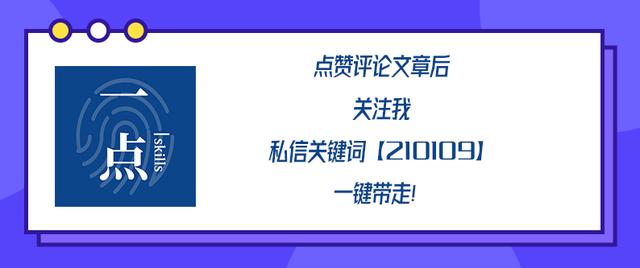
相关影片资源迅雷下载推荐
u盘启动退出快捷键-(u盘启动退出快捷键是什么)

